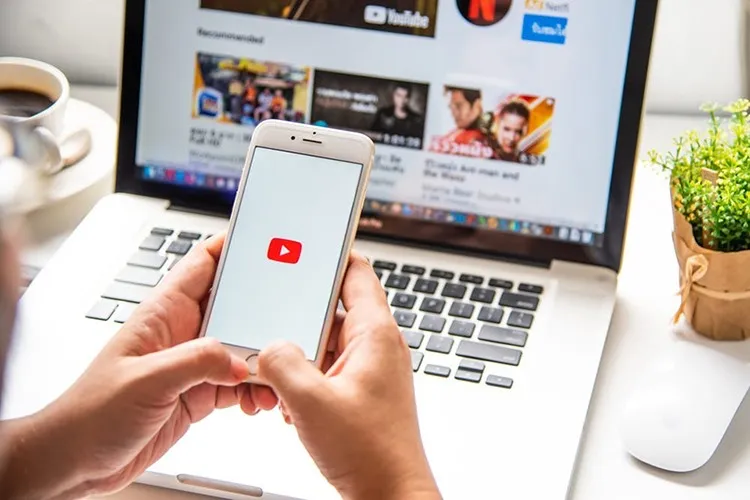Khi xem video trên YouTube và muốn bật phụ đề, Google cho phép bạn tùy chọn phông chữ – cỡ chữ – ngôn ngữ hoặc tùy chỉnh luôn bật theo ý muốn.
YouTube có thể hiển thị phụ đề trên các video được tải lên để cung cấp trải nghiệm xem đầy đủ hơn cho người dùng. Phụ đề có thể được tạo tự động hoặc được cung cấp bởi người dùng đã tải lên video và bật/tắt theo ý muốn. Không chỉ trên web, bạn cũng có thể làm điều đó ngay trên ứng dụng di động của YouTube dành cho điện thoại.
Bạn đang đọc: Cách bật, tắt và tùy chỉnh hiển thị phụ đề YouTube trên điện thoại
Cách bật, tắt và tùy chỉnh hiển thị phụ đề YouTube trên điện thoại
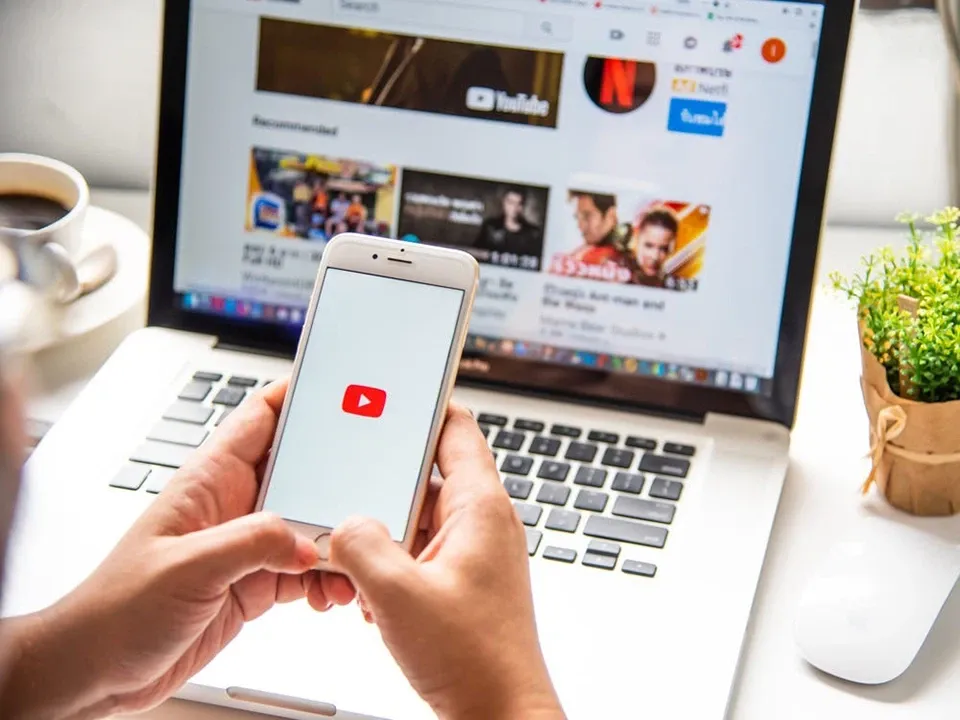
Bạn có thể bật phụ đề trên YouTube khi xem video trên iPhone hoặc điện thoại Android trong ứng dụng dành cho thiết bị di động. Đây là cách thực hiện:
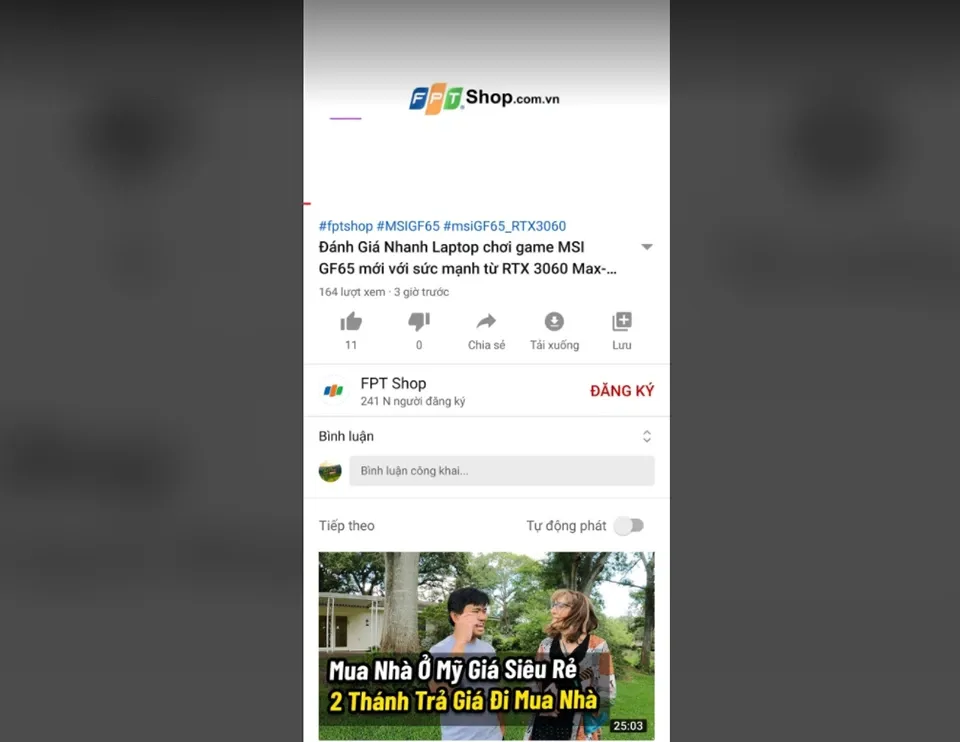
Bước 1: Mở video YouTube mà bạn muốn xem trên iPhone hoặc điện thoại Android qua ứng dụng di động.
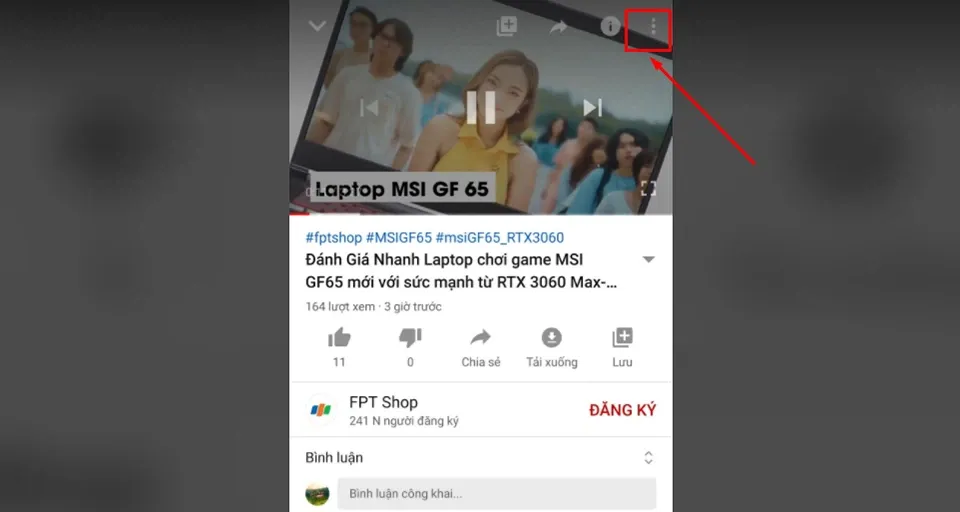
Bước 2: Chạm vào màn hình để hiển thị các tùy chọn cài đặt video. Trong đó, bạn hãy chọn dấu ba chấm nằm dọc ở góc trên bên phải màn hình.
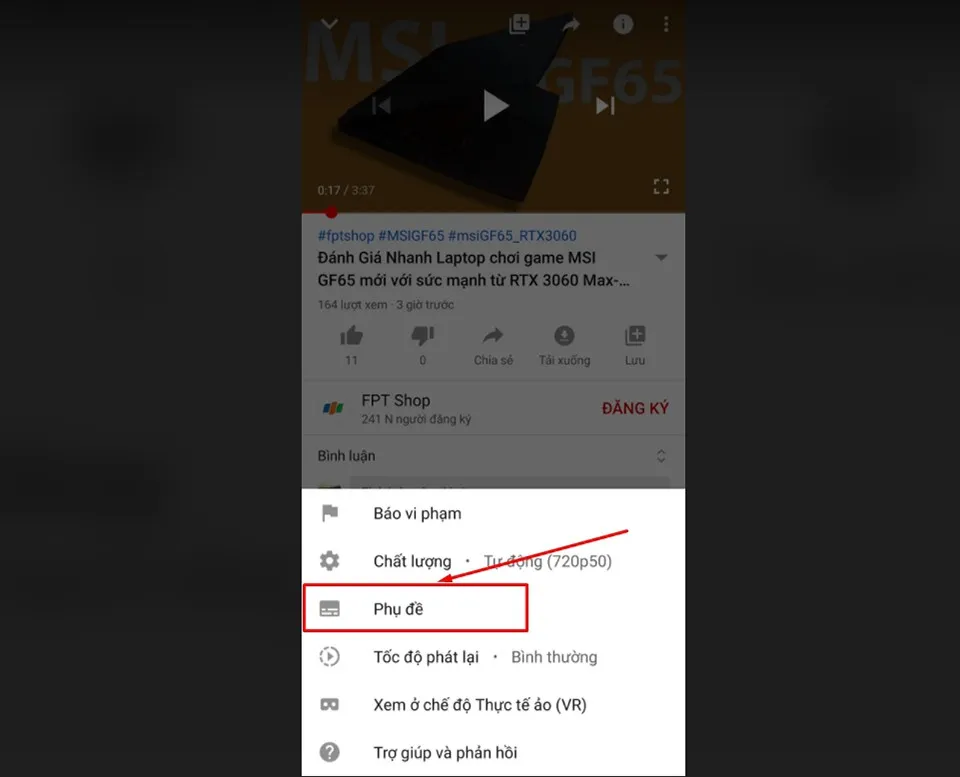
Bước 3: Chọn vào mục Phụ đề.
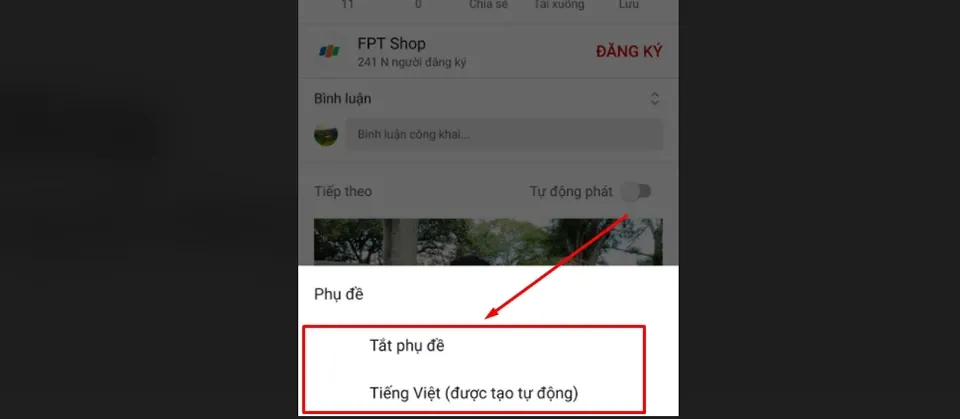
Bước 4: Nhấn tích vào Tiếng Việt (được tạo tự động) để bật phụ đề YouTube. Nếu bạn chọn mục Tắt phụ đề thì video sẽ không hiển thị phụ đề nữa.
Ngoài bật/tắt, bạn còn có thể tùy chỉnh nhiều thứ khác liên quan tới phụ đề YouTube. Các bước thực hiện như sau:
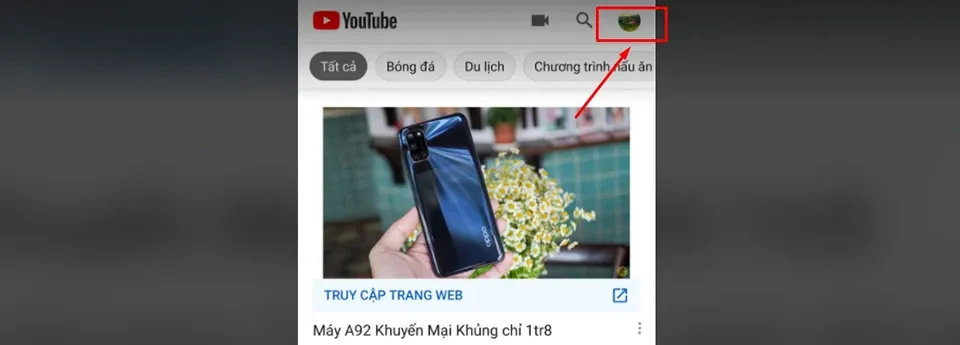
Bước 1: Trong giao diện ứng dụng YouTube trên iPhone hoặc điện thoại Android, bạn hãy nhấn vào biểu tượng quản lý tài khoản (avatar tài khoản Google) nằm ở góc trên bên phải màn hình.
Tìm hiểu thêm: Cách chèn hình nền vào Powerpoint các phiên bản mà bạn nên biết
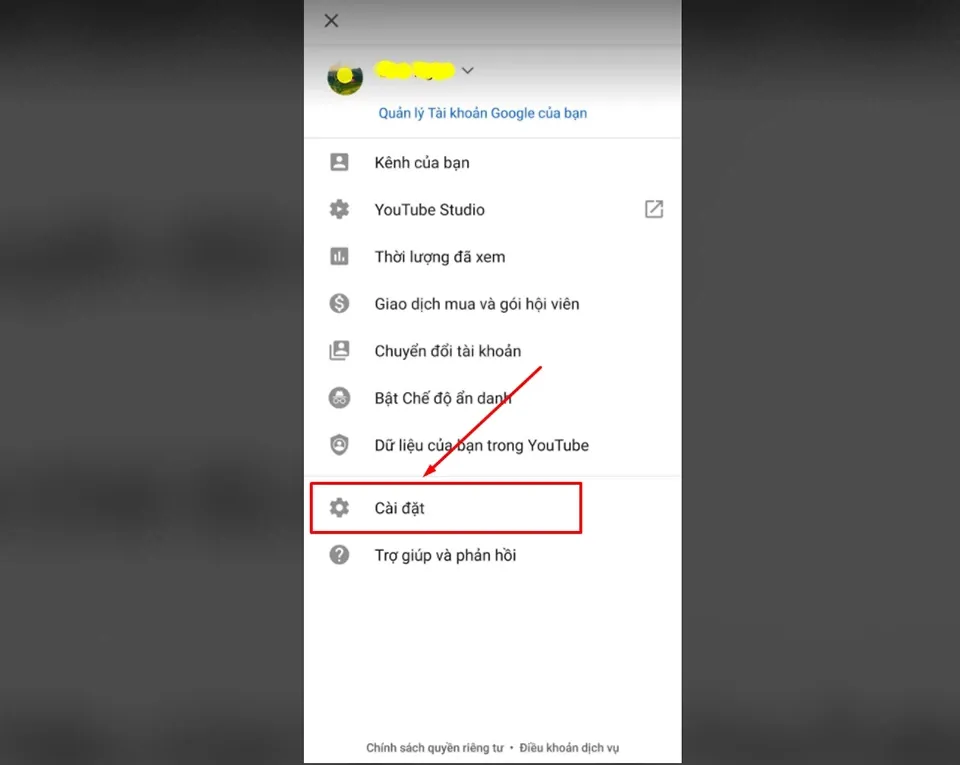
Bước 2: Chọn mục Cài đặt.
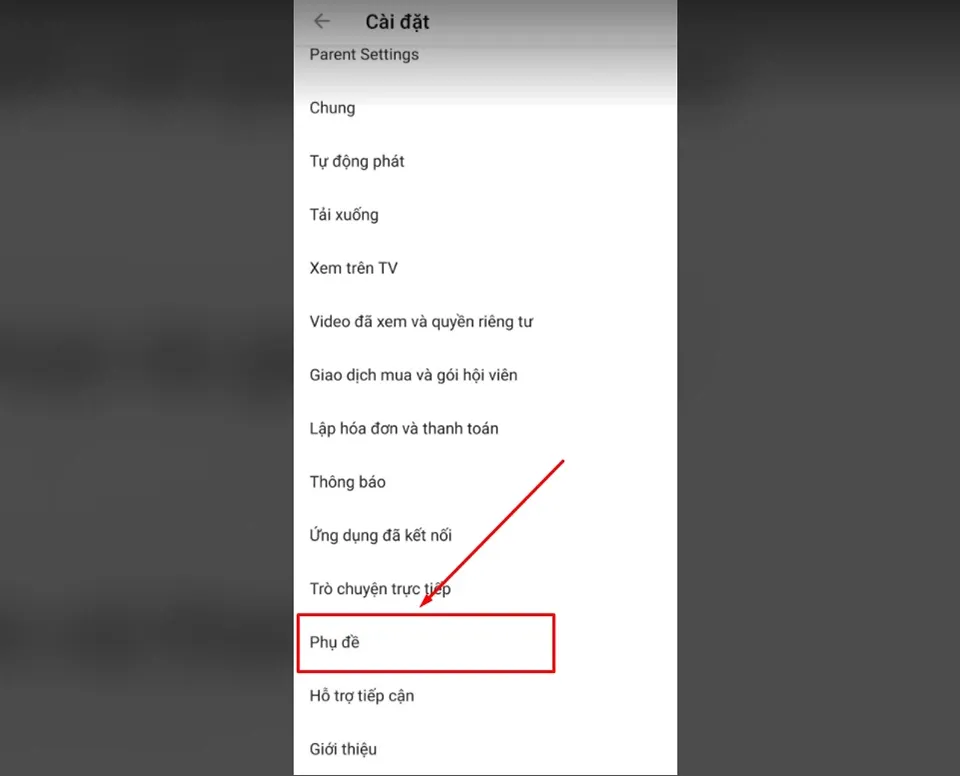
Bước 3: Tại đây, bạn truy cập vào tùy chọn Phụ đề.

Bước 4: Ở đây, YouTube cung cấp rất nhiều tùy chọn.
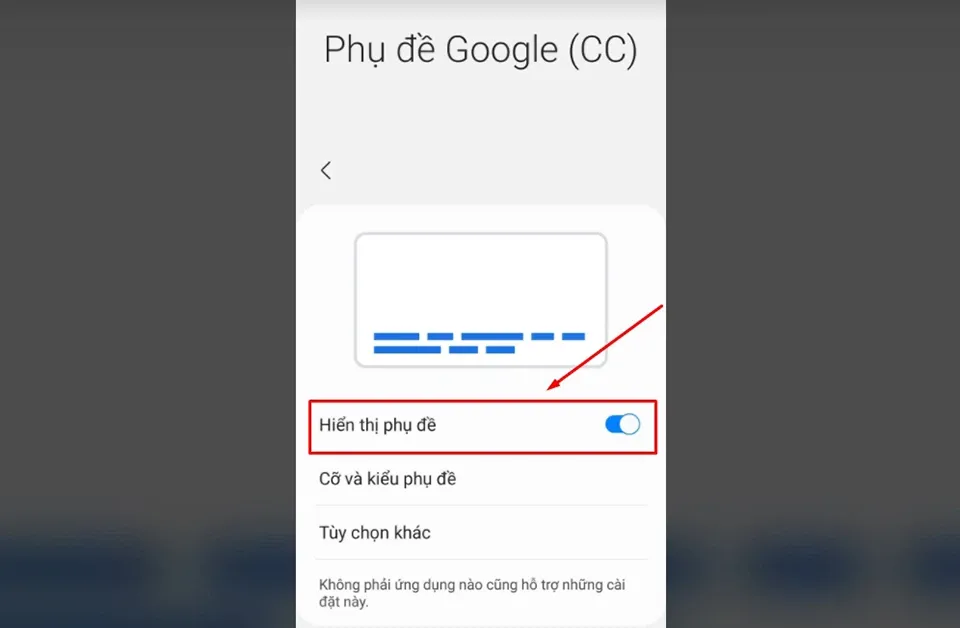
Nếu bạn kích hoạt Hiển thị phụ đề thì phụ đề sẽ tự động bật trong mọi video khi bạn phát.
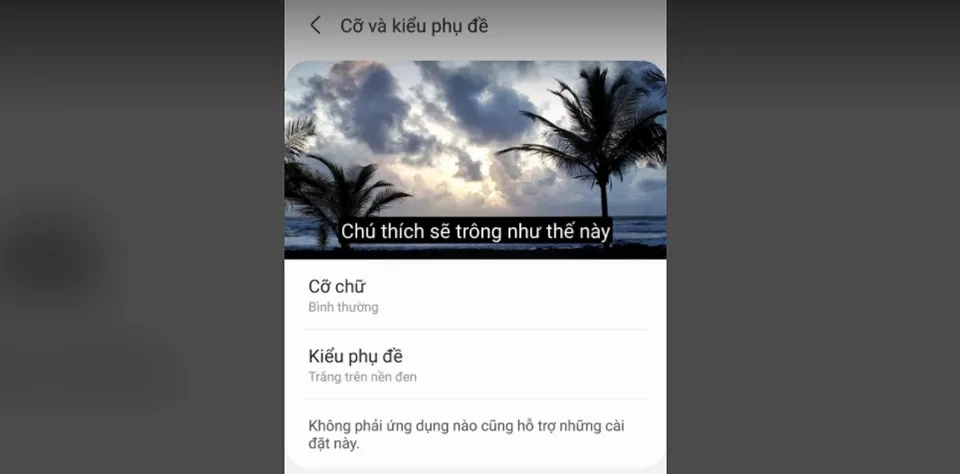
Nếu bạn chọn Cỡ và kiểu phụ đề, bạn có thể thay đổi kích thước và kiểu màu sắc mà phụ đề sẽ hiển thị trên video YouTube.
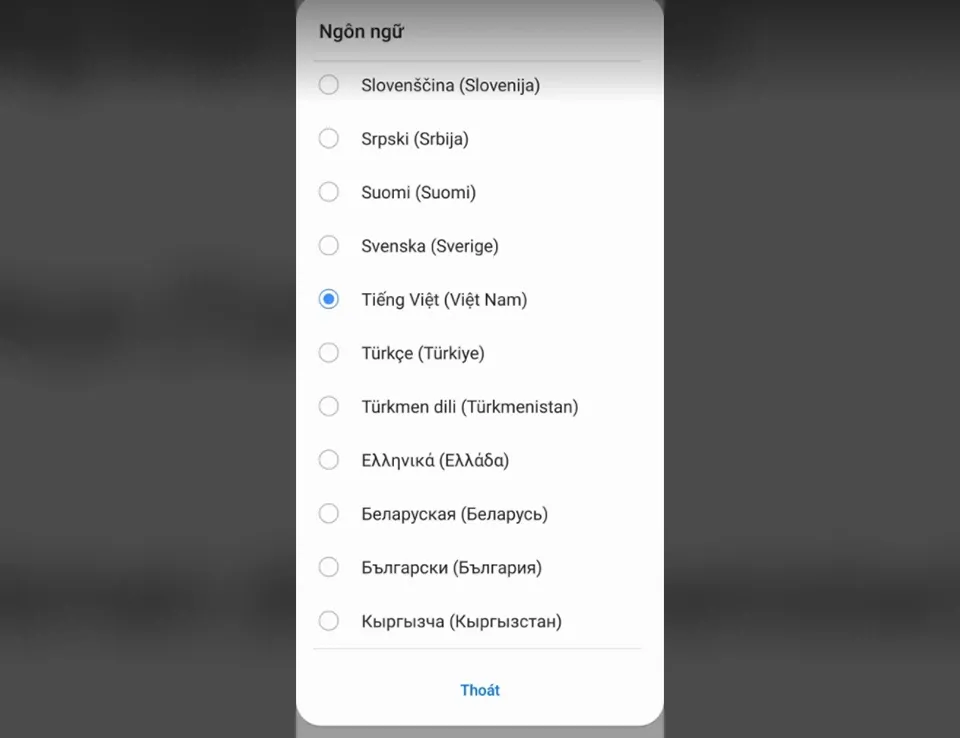
>>>>>Xem thêm: Google Maps là gì? Khám phá những tính năng hấp dẫn của Google Maps
Trong tùy chọn còn lại, bạn có thể lựa chọn ngôn ngữ mà phụ đề YouTube sẽ hiển thị trên video. Đây là một tính năng khá hữu ích khi bạn xem các video từ nước ngoài mà không tích hợp sẵn phụ đề Tiếng Việt.
Lưu ý: Bạn nên cập nhật ứng dụng YouTube lên phiên bản mới nhất trong cửa hàng ứng dụng của hệ điều hành iOS hoặc Android.